Word 2013中如何自定义快速访问工具栏
Office 2013的快速访问工具栏上只有简单的保存与撤销两个功能按钮,其余的如打印、新建等功能均需要进入各个功能区才可以找到。其实我们完全可以将一些常见的按钮设置到工具栏上,使用起来会很方便。
本文就以Word 2013为例,讲解如何将一些常用的功能放置到工具栏的方法,Office 2013的其它组件如Excel 2013、PPT 2013中设置方法相同。
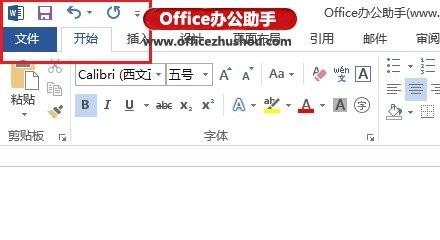
1、首先,我们启动Word 2013程序。
2、在上面的图片红色方框中我们可以看有一个工具栏,这就是自定方快速访问工具栏,工具栏的右边有个小三角图标,我们只需点击一下它即可弹出一个菜单。
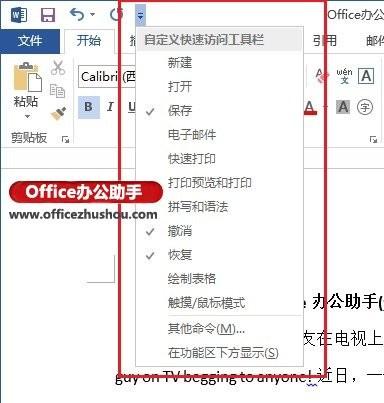
3、这时我们需要点击显示的的命令按钮即可,本文我们只需要显示三个命令按钮,我们分别点击“打开”“新建”和“打印”。
4、效果图如下。
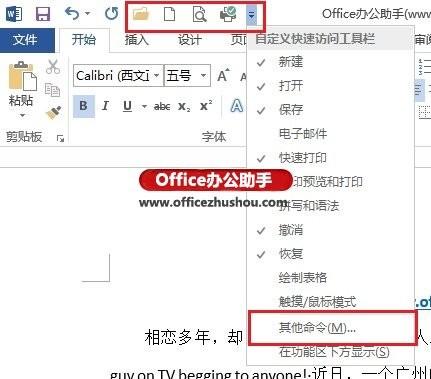
提示:Office 2013没这么简单,这些只是预定的命令,我们还可以通过最下面的“其它命令”来任意添加Word 2013中的按钮到工具栏上。如下图所示。
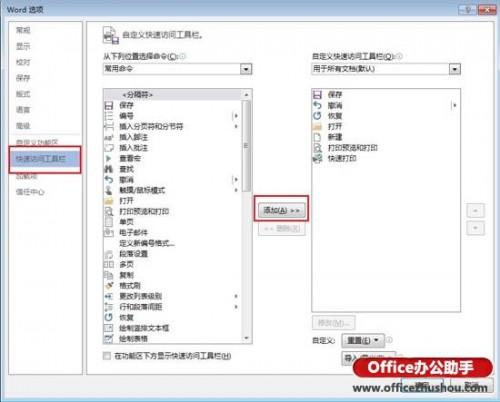
上一篇:在microsoft word里做了个表格,要怎样用邮件发给别人
栏 目:office激活
本文地址:https://www.fushidao.cc/wangzhanyunying/10465.html
您可能感兴趣的文章
- 08-04Win10 Office2013怎么激活?激活技巧分享
- 08-04Office 365激活码有哪些?Office 365产品秘钥分享
- 08-04Office2019怎么更新?Office2019更新方法简述
- 08-04Office2019怎么更改语言显示?Office2019语言显示更改教程
- 08-04office2013怎么激活?Office2013激活步骤
- 08-04Office2010产品密钥有哪些?2020最新的Office2010产品密钥激活码
- 08-04Office2019和365的区别是什么?Office2019和365的区别比较
- 08-04可以同时安装Office2019和Office2010吗?
- 08-04Office 2010和Office 2016都有哪些区别?
- 08-03Win7 Office2007自动配置安装解决方法详解


阅读排行
- 1Win10 Office2013怎么激活?激活技巧分享
- 2Office 365激活码有哪些?Office 365产品秘钥分享
- 3Office2019怎么更新?Office2019更新方法简述
- 4Office2019怎么更改语言显示?Office2019语言显示更改教程
- 5office2013怎么激活?Office2013激活步骤
- 6Office2010产品密钥有哪些?2020最新的Office2010产品密钥激活码
- 7Office2019和365的区别是什么?Office2019和365的区别比较
- 8可以同时安装Office2019和Office2010吗?
- 9Office 2010和Office 2016都有哪些区别?
- 10Win7 Office2007自动配置安装解决方法详解
推荐教程
- 11-30正版office2021永久激活密钥
- 11-25怎么激活office2019最新版?office 2019激活秘钥+激活工具推荐
- 11-22office怎么免费永久激活 office产品密钥永久激活码
- 11-25office2010 产品密钥 永久密钥最新分享
- 07-012025最新office2010永久激活码免费分享,附office 2010激活工具
- 11-30全新 Office 2013 激活密钥 Office 2013 激活工具推荐
- 11-22Office2016激活密钥专业增强版(神Key)Office2016永久激活密钥[202
- 11-25正版 office 产品密钥 office 密钥 office2019 永久激活
- 11-22office2020破解版(附永久密钥) 免费完整版
- 07-01怎么免费获取2025最新office2016专业增强版永久激活密钥/序列号






